Фильтры Render
Фильтры Render
В выпадающем меню Filters (Фильтры) выберите пункт Render (Визуализация, рендер) (рис. 7.2). Рассмотрим фильтры этой группы.
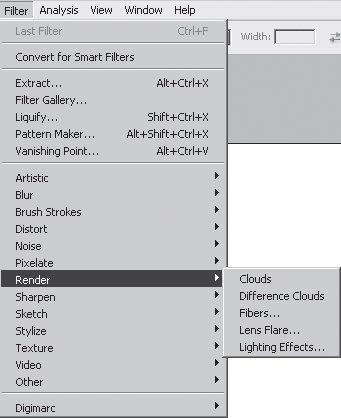
Рис. 7.2. Группа фильтров Render
Clouds (Облака) – фильтр, создающий изображение, напоминающее облачное небо, на основе двух цветов, указанных на квадратах выбора цвета на панели инструментов (см. рис. 3.2). Действие данного фильтра, как и любого другого, может быть ограничено выделенной областью. Можно выделить любую область при помощи любого из инструментов выделения, и фильтр будет применяться уже только к ней.
Этот фильтр практически не имеет каких-либо параметров и действует одномоментно.
Difference Clouds (Дифференцированные облака), добавляя легкий оттенок облаков, одновременно инвертирует цвета изображения.
Fibers (Волокна) позволяет на основе двух выбранных цветов сформировать изображение волокон, похожих на древесные. Выбрав данный фильтр, мы открываем окно Fibers (Волокна) (рис. 7.3).
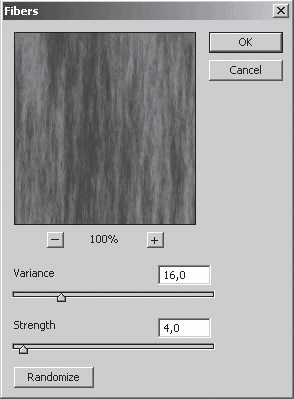
Рис. 7.3. Окно настройки фильтра Fibers (Волокна)
Здесь мы можем настроить два параметра будущих волокон: Variance (Изменение) и Strength (Сила). Таким образом, используя данный фильтр, мы можем залить все изображение или только какую-то выделенную область изображением волокон.
Lens Flare (Блик) – один из самых распространенных фильтров. Позволяет добавить на изображение блик. Выбрав данный фильтр, мы открываем окно Lens Flare (Блик) (рис. 7.4). Здесь мы прежде всего должны определить месторасположение будущего блика в уменьшенном варианте нашего изображения, а также настроить яркость блика при помощи параметра Brightness (Яркость) и указать тип линзы, в которую этот блик якобы попал. Настроив данные параметры, нажимаем кнопку OK.
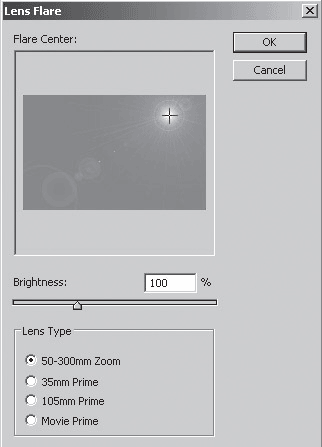
Рис. 7.4. Параметры фильтра Lens Flare (Блик)
Lighting Effects (Световые эффекты). При помощи данного фильтра можно создать самое разнообразное освещение изображения. Примените данный фильтр, и у нас откроется окно Lighting effects (Световые эффекты) (рис. 7.5).
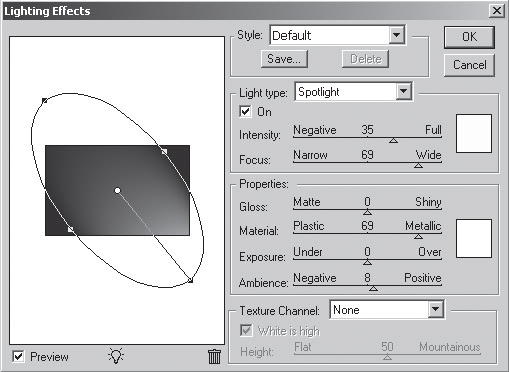
Рис. 7.5. Параметры фильтра Lighting Effects (Световые эффекты)
Здесь мы видим слева – наше уменьшенное изображение и источник света на нем, справа – параметры света. Прежде всего обратите внимание на параметр Light Type (Тип Освещения). Он позволяет выбрать между тремя типами источников: Spotlight (Прожектор), Omni (Точечный источник) и Directional (Направленный источник) (рис. 7.6).

Рис. 7.6. Параметр типа источника света
В зависимости от типа источника света меняется его форма в левой части окна.
Непосредственно управлять источником, перемещать его, увеличивать или уменьшать можно при помощи небольших квадратиков – узлов на нем.
Также нам доступны следующие параметры.
Intensity: Negative – Full (Интенсивность: Негатив – Полная) – яркость света.
Focus: Narrow – Wide (Фокус: Узкий – Широкий) – сфокусированность лучей.
Gloss: Matte – Shiny (Глянец: Матовый – Яркий) – оттенок.
Material: Plastic – Metallic (Материал: Пластик – Метал) – имитация поверхности.
Exposure: Under – Over (Местоположение: Под – Над) – расположение источника.
Ambience: Negative – Positive (Обстановка: Негатив – Позитив) – окружение изображения.
Настроив все необходимые параметры, нажимаем кнопку OK. Таким образом, при помощи данного фильтра мы можем настраивать совершенно любые способы освещения нашего изображения.
Более 800 000 книг и аудиокниг! 📚
Получи 2 месяца Литрес Подписки в подарок и наслаждайся неограниченным чтением
ПОЛУЧИТЬ ПОДАРОКДанный текст является ознакомительным фрагментом.
Читайте также
5.5.3 Фильтры
5.5.3 Фильтры Последний из приведенных выше примеров (с командой grep) можно использовать для иллюстрации еще одного важного понятия, а именно, программы-фильтра. Фильтры - это команды (или программы), которые воспринимают входной поток данных, производят над ним некоторые
9.6.4. Фильтры
9.6.4. Фильтры Когда задание на печать дождется своей очереди, lpd создает ряд программных каналов между буферным файлом и печатающим устройством для передачи данных, подлежащих печати. Посередине этой цепочки lpd устанавливает процесс-фильтр, в задачи которого входит
Фильтры
Фильтры Где содержится информация для почтовых фильтров программы Outlook Express (список блокированных отправителей и правила для почты)? Когда накоплен список из нескольких сотен всяческих правил и адресатов, задаешься вопросом, как его сохранить при переустановке системы.
Фильтры
Фильтры Кроме описанных эффектов, в подменю Effects имеются пункты, содержащие, в свою очередь, несколько подпунктов.С помощью подменю Filters (Фильтры) вы можете воспользоваться девятью фильтрами. Рассмотрим для примера работу с фильтром FFT.Выполните команду Effects ? Filters ? FFT Filter
13.3. Активные фильтры
13.3. Активные фильтры Шаг 1 Существует много способов реализации активных фильтров. Все они имеют одно общее свойство: их трудно рассчитывать. В данном разделе будет произведен расчет параметров фильтра путем проведения серии испытаний.Возьмем за основу, пожалуй,
Координатные фильтры
Координатные фильтры Координатные фильтры предназначены для указания координат комбинированным способом – выбирая точки с помощью перекрестья на чертеже и вводя недостающие координаты с клавиатуры. Существуют следующие фильтры точек:.X, Y, Z, XY, YZ и. XZ. Например, запись.
Глава 7 Фильтры
Глава 7 Фильтры Под фильтрами в Photoshop понимаются специальные средства, позволяющие изменять изображения самыми разнообразными способами. При помощи них мы можем добавлять объекты в изображение, имитировать всякие поверхности, на которые это изображение нанесено, а
Фильтры резкости
Фильтры резкости Фильтры резкости располагаются в группе Sharpen (Резкость) (рис. 7.20). Они служат для того, чтобы тем или иным способом увеличивать четкость изображения. Они представляют собой полную противоположность предыдущим – фильтрам размытия. Рис. 7.20. Группа
Фильтры размытия
Фильтры размытия Фильтры размытия в Adobe Photoshop представлены в наибольшем количестве (11 вариантов) и различаются как количеством и разновидностями настроек, так и оказываемым эффектом. Хотя все они размывают изображение, имитируя его нечеткость, как если бы объект на
Декоративные фильтры
Декоративные фильтры Как упоминалось, мы дадим краткий обзор декоративных фильтров Photoshop – лишь ту информацию, которая нужна для их самостоятельного освоения.В меню Filter ? Artistic (Фильтр ? Художественный) собраны эффекты, имитирующие традиционные художественные техники
Неразрушающие фильтры
Неразрушающие фильтры До версии CS3 у фильтров Photoshop был один крупный недостаток: их нельзя было отменить. Вернее, можно было, но только если вы не закрывали файл (как вы помните, отменить последнюю операцию можно комбинацией клавиш Ctrl+Z, а несколько действий – сочетанием
Фильтры группы Render (Освещение)
Фильтры группы Render (Освещение) Clouds (Облака)Это достаточно простой фильтр, который даже не имеет окна настроек. Он создает некие образования, весьма похожие на облака. Цветовая гамма облаков определяется из установленных на данный момент Foreground Color (Цвет переднего плана) и
Фильтры BLOB
Фильтры BLOB В главе 12 мы коснулись специального типа внешних функций, которые могут быть использованы в Firebird для преобразования данных BLOB между двумя форматами, способными представлять совместимые данные. Фильтры BLOB являются определенными пользователем служебными
Координатные фильтры
Координатные фильтры Координатные фильтры – это способ указания новых точек в пространстве с использованием отдельных координат уже имеющихся на чертеже объектов. Наибольшее распространение координатные фильтры получили при вводе координат с помощью мыши. Их
14.7. Фильтры
14.7. Фильтры Excel позволяет устанавливать фильтры для списков, например, вы можете отфильтровать список согласно определенному условию. Скажем, выбрать, у кого из сотрудников зарплата больше 500 условных единиц. Сейчас мы будем работать с фильтрами. Добавьте в наш список еще
Фильтры
Фильтры Фильтры Flash 8 позволяют применить к фрагменту изображения такие эффекты, как отбрасывание тени, "выдавливание", иллюзию тления и пр. Сейчас мы рассмотрим, как все это делается.Сразу же нужно сказать вот что. Фильтры могут быть применены не ко всем фрагментам